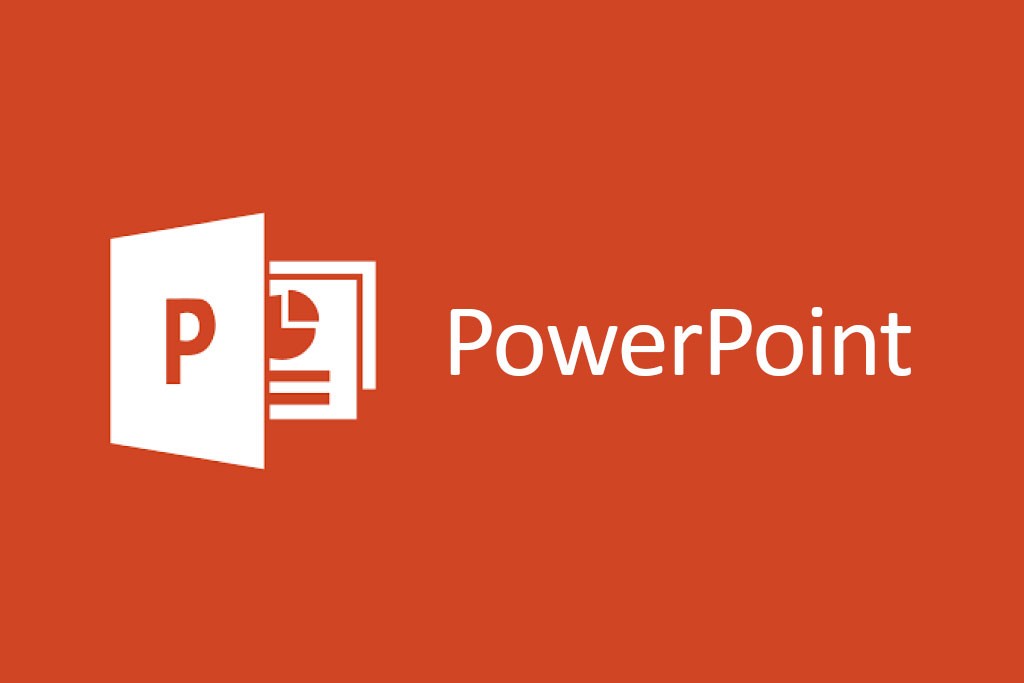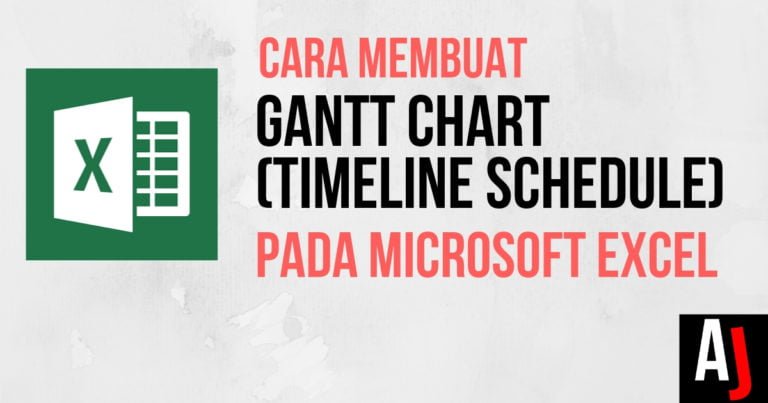Cara Menambahkan Nomor Slide di Powerpoint yang akan Asaljeplak berikan kali ini diharapkan akan membantu kamu yang sedang mencari tahu soal hal tersebut.
Memberi nomor pada slide Powerpoint bisa menjadi suatu hal yang penting, terutama saat presentasi kamu mempunyai banyak halaman slide, yang terkadang bisa membingungkan apabila tidak menggunakan penomoran.
Kamu tentu saja dapat menambahkan nomor slide secara manual ke setiap slide menggunakan kotak teks., namun ini bukan pilihan yang direkomendasikan karena setiap perubahan yang kamu buat (misalnya, dengan menambahkan slide baru) akan mengharuskanmu untuk memperbarui nomor slide secara manual.
Sebagai gantinya, kamu dapat menambahkan nomor slide yang diperbarui secara otomatis di semua slide, termasuk slide yang tersembunyi. Secara default, nomor slide ini akan muncul di bagian footer slide, tetapi kamu dapat memindahkan dan memformat nomor slide dengan mengedit “Master Slide” untuk presentasi milikmu.
Mengedit nomor slide maksudnya adalah mengubah font, ukuran, warna, dan peletakannya.
Daftar Isi
Cara Menambahkan Nomor Slide di Powerpoint
Untuk menambahkan nomor slide di Powerpoint, langkah-langkahnya adalah sebagai berikut:
- Buka Powerpoint,
- Buka file presentasi yang ingin diberi nomor,
- Klik pada tab Insert,
- Pada grup Text, pilih Header & Footer,
- Setelah terbuka menu baru, pilih tab Slide,
- Centang pada kotak Slide Number,
- Pilih Apply to All,
- Selesai, nomor slide akan otomatis muncul di bagian kanan bawah slide.
Cara Mengedit Nomor Slide di Powerpoint
Untuk mengedit nomor slide di Powerpoint, langkah-langkahnya adalah sebagai berikut:
- Buka Powerpoint,
- Buka file presentasi yang ingin diedit nomornya,
- Pilih menu View,
- Pilih Slide Master,
- Edit noomr slide yang letaknya ada di dalam kotak teks di kanan bawah,
- Ubah ukuran, posisi, warna, ataupun font sesuai keinginan,
- Mengedit nomor slide ini bisa dilakukan dari menu Home,
- Gunakan sub menu yang ada pada bagian Font dan Paragraph untuk mengedit nomor slide,
- Selesai mengedit, pilih tab Master Slide, lalu pilih Close Master View,
- Selesai, nomor slide berhasil diedit.
Cara Menghapus Nomor Slide di Powerpoint
Untuk mewnghapus nomor slide di Powerpoint, langkah-langkahnya adalah sebagai berikut:
- Buka Powerpoint,
- Buka file presentasi yang ingin diberi nomor,
- Klik pada tab Insert,
- Pada grup Text, pilih Header & Footer,
- Setelah terbuka menu baru, pilih tab Slide,
- Hapus centang pada kotak Slide Number,
- Pilih Apply to All,
- Selesai, nomor slide akan otomatis dihilangkan dari setiap halaman slide.